
L'éditeur PHP Zimo vous propose un tutoriel sur les paramètres du clic droit de Win11. Vous avez peut-être effectué une mise à niveau vers le système Win11, mais vous avez constaté que les paramètres du menu contextuel sont différents de ceux de Win10. Ne vous inquiétez pas, nous vous présenterons en détail comment définir le clic droit de Win11 pour qu'il soit identique à celui de Win10. Qu'il s'agisse d'ajouter, de supprimer ou de personnaliser des éléments de menu contextuel, nous vous apprendrons étape par étape afin que vous puissiez vous adapter rapidement à ce nouveau système et profiter de l'expérience de fonctionnement familière. commençons!
Les paramètres du clic droit de Win11 sont les mêmes que ceux de Win10.
Méthode 1 :
1. Tout d'abord, cliquez avec le bouton droit sur [Menu Démarrer] et sélectionnez [Terminal Windows (Administrateur)].
2. Entrez directement cette chaîne de code
reg.exe supprimez « HKCUSoftwareClassesCLSID{86ca1aa0-34aa-4e8b-a509-50c905bae2a2}InprocServer32 » /va /f
Redémarrez ensuite l'ordinateur pour redéfinir le bouton droit de la souris win11 sur celui d'origine.
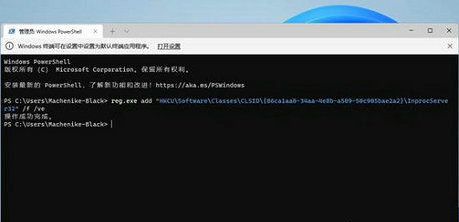
Méthode 2 : Éditeur de registre
1. Appuyez et maintenez [win+R] en même temps pour ouvrir la commande d'exécution, entrez [Regedit] pour ouvrir l'éditeur de registre.
2. Localisez HKEY_LOCAL_MACHINESYSTEMCurrentControlSetControlFeatureManagementOverrides4, cliquez avec le bouton droit pour créer un nouvel élément et nommez-le 586118283.
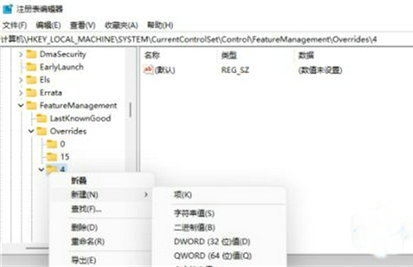
3. Créez 5 DWORDs dans le volet droit du nouvel élément créé : EnabledState, EnabledStateOptions, Variant, VariantPayload, VariantPayloadKind. Les valeurs correspondantes de ces 5 DWORD sont présentées dans la figure ci-dessous.
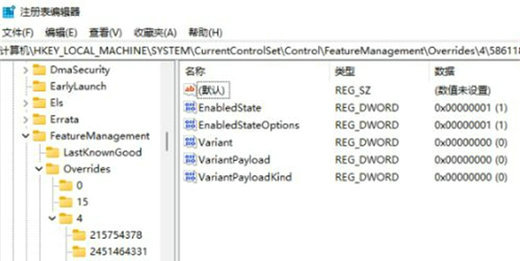
4. Après avoir enregistré avec succès, redémarrez l'ordinateur pour rétablir le bouton droit de la souris Win11 sur celui d'origine.
Ce qui précède est le contenu détaillé de. pour plus d'informations, suivez d'autres articles connexes sur le site Web de PHP en chinois!
 Le commutateur Bluetooth Win10 est manquant
Le commutateur Bluetooth Win10 est manquant
 Pourquoi toutes les icônes dans le coin inférieur droit de Win10 apparaissent-elles ?
Pourquoi toutes les icônes dans le coin inférieur droit de Win10 apparaissent-elles ?
 La différence entre le sommeil et l'hibernation Win10
La différence entre le sommeil et l'hibernation Win10
 Win10 suspend les mises à jour
Win10 suspend les mises à jour
 Que faire si le commutateur Bluetooth est manquant dans Windows 10
Que faire si le commutateur Bluetooth est manquant dans Windows 10
 win10 se connecte à une imprimante partagée
win10 se connecte à une imprimante partagée
 Nettoyer les fichiers indésirables dans Win10
Nettoyer les fichiers indésirables dans Win10
 Comment partager une imprimante dans Win10
Comment partager une imprimante dans Win10